win10下载默认c盘路径怎么改
- 分类:Win10 教程 回答于: 2022年07月25日 10:41:56
如果不想win10下载的新应用文件都自动保存到c盘,占用c盘空间的话,我们可以修改win10下载路径。那么具体win10下载默认c盘路径怎么改,下文就演示下修改win10下载路径的方法步骤。
工具/原料:
系统版本:windows10系统
品牌型号:联想小新air12
方法/步骤:
1、首先打开win10电脑桌面的开始菜单,在弹出的菜单中选择“设置”进入。
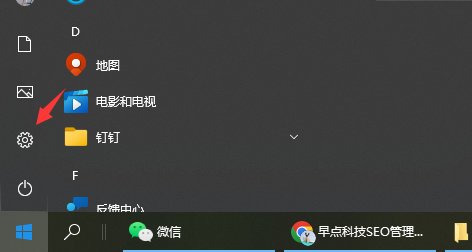
2、在设置窗口中,点击“系统”图标进入。

3、然后继续在新窗口点击左侧边栏的“存储”选项。
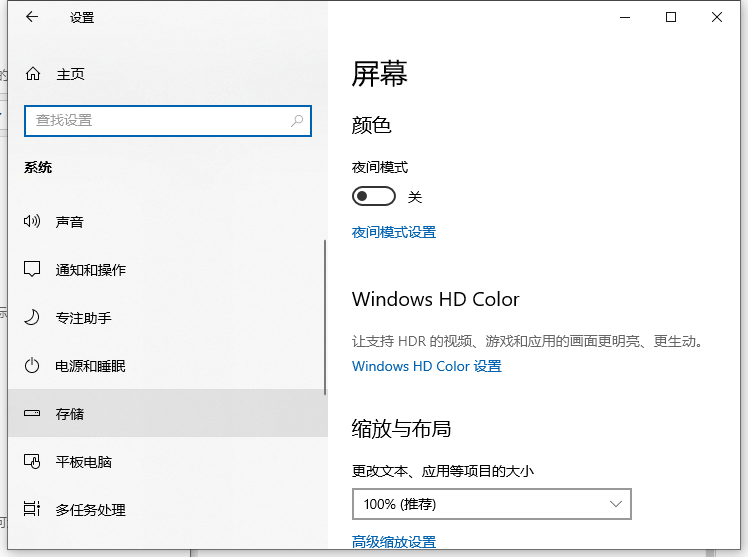
4、选择右侧的“更改新内容的保存位置”选项点击。
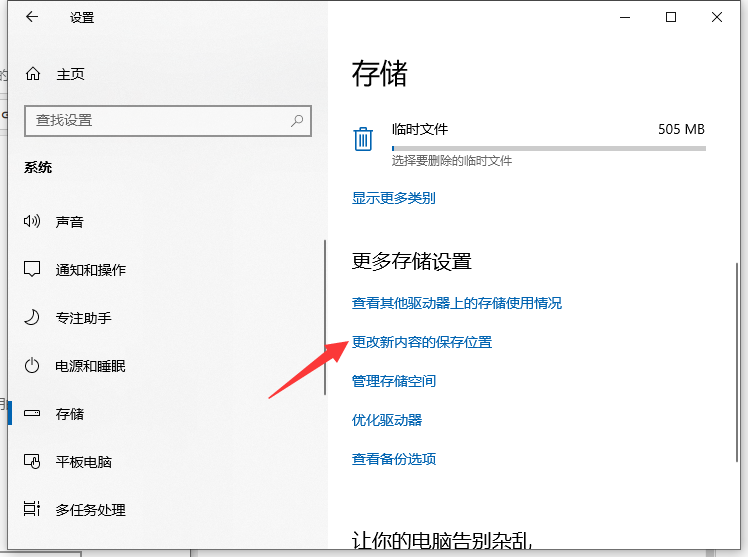
5、在打开的页面中,在“新的应用将保存到”下拉菜单中选择默认安装路径为C盘以外的其他存储盘即可。

总结:
直接打开win10系统的开始菜单-设置-系统-存储位置;
找到右侧的“更改新内容的保存位置”进入;
然后根据自己的需求,修改win10下载路径即可。
 有用
26
有用
26


 小白系统
小白系统


 1000
1000 1000
1000 1000
1000 1000
1000 1000
1000 1000
1000 1000
1000 1000
1000 1000
1000 1000
1000猜您喜欢
- win10怎么看固态硬盘容量2023/04/23
- win10需要激活的方法2022/11/30
- 华硕天选X 2022如何重装系统win10..2023/04/11
- windows10下载工具使用方法2023/05/01
- 小编教你win10开始菜单打不开时该怎么..2017/08/07
- 重装系统Win10,是否需要正版授权?..2024/04/05
相关推荐
- WIN10系统安装步骤及注意事项..2024/03/15
- 联想win10激活的方法是什么2022/11/25
- Windows10手机版下载2024/09/01
- win10取消pin登录密码的方法教程..2021/10/19
- 小编教你win10自动更新怎么关闭..2019/05/30
- 如何挑选固态硬盘?专家教你避开常见误..2024/10/07














 关注微信公众号
关注微信公众号



